SRT to format napisów. Większość napisów do filmów, które pobierasz z Internetu, ma format SRT. Jak więc dodać plik SRT do wideo MP4? W tym poście przeprowadzę Cię krok po kroku, jak dodać SRT do MP4. (Aby dodać animowany tekst do wideo, możesz użyć programu MiniTool MovieMaker.)
Po prostu pobierasz napisy SRT i chcesz je połączyć z filmem MP4. Jak to zrobić? Nie martw się, w tym poście dowiesz się, jak łatwo i szybko dodać SRT do MP4.
Dodaj SRT do MP4 za pomocą hamulca ręcznego
HandBrake to darmowy konwerter wideo o otwartym kodzie źródłowym. Jest w stanie konwertować dowolny popularny film na MP4, WebM i MKV, zmieniać wymiary wideo i dodawać napisy SRT do MP4. HandBrake to wieloplatformowe oprogramowanie działające w systemach Windows, macOS i Linux.
Oto jak dodać napisy SRT do MP4.
Krok 1. Pobierz HandBrake z jego oficjalnej strony internetowej i zakończ instalację.
Krok 2. Uruchom program i kliknij Plik aby załadować film, do którego chcesz dodać zewnętrzne napisy.
Krok 3. Po dodaniu wideo zmień ustawienie wstępne i format, jak chcesz.
Krok 4. Przejdź do Napisy sekcji i kliknij Importuj napisy aby dodać plik napisów SRT.
Krok 5. Upewnij się, że Wypal opcja jest zaznaczona. Kliknij Przeglądaj aby wybrać folder zapisu, nadaj mu nową nazwę i zmień rozszerzenie pliku z „.m4v” na „.mp4”.
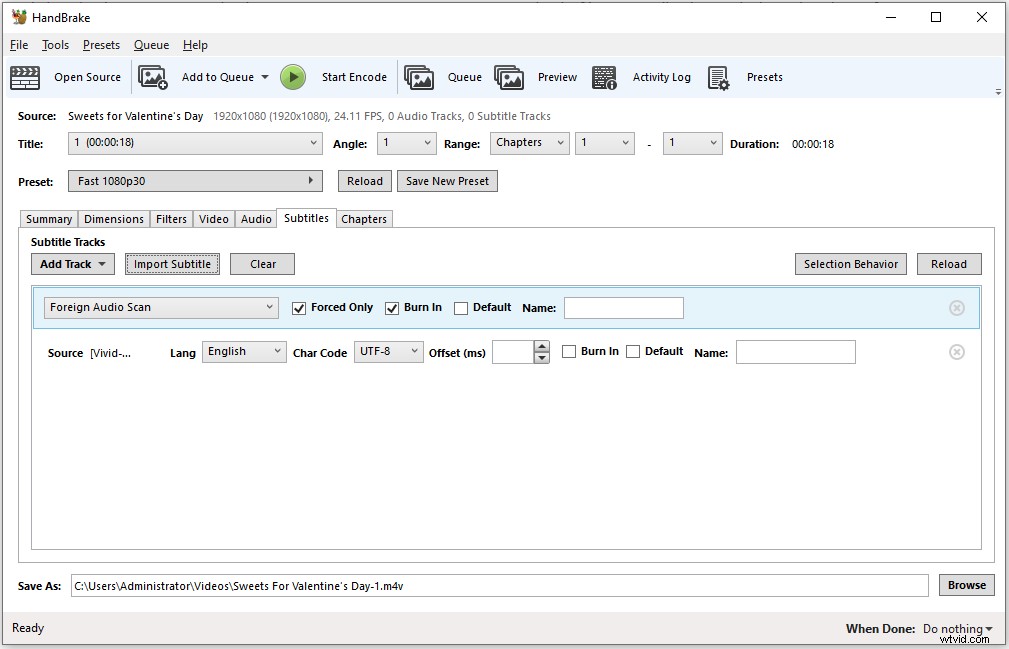
Krok 6. Naciśnij Rozpocznij kodowanie połączyć napisy SRT z MP4.
Powiązany artykuł:7 najlepszych darmowych stron internetowych do pobierania napisów anime
Dodaj SRT do MP4 za pomocą Fabryki formatów
Format Factory to darmowe wielofunkcyjne narzędzie, które może działać jako edytor wideo, konwerter wideo i downloader wideo. Możesz go użyć do dodania napisów SRT do MP4 i innych popularnych formatów wideo, takich jak MKV, AVI, MOV, WMV i innych.
Wykonaj następujące kroki, aby dodać SRT do MP4.
Krok 1. Otwórz Format Factory po zainstalowaniu go na komputerze.
Krok 2. Kliknij MP4 w filmie sekcja.
Krok 3. Kliknij Dodaj plik aby dodać docelowe wideo MP4 do Format Factory.
Krok 4. Stuknij w Ustawienia wyjścia i przewiń listę, aż znajdziesz Dodatkowe napisy opcja. Następnie kliknij przycisk z trzema kropkami, aby załadować plik SRT i kliknij OK .
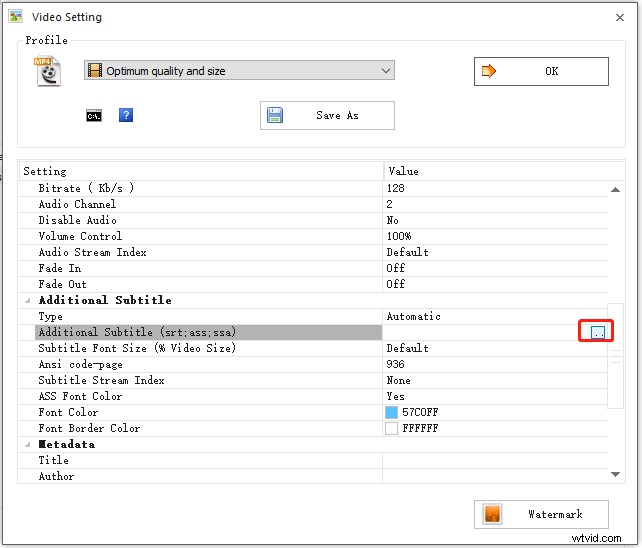
Krok 5. Po zakończeniu kliknij OK i naciśnij Start przycisk, aby zakodować napisy SRT do MP4.
Dodaj SRT do MP4 za pomocą VLC
VLC jest znany jako potężny odtwarzacz multimedialny, który może odtwarzać filmy w dowolnym formacie. Ma również inne funkcje, takie jak nagrywanie ekranu, strumieniowe pobieranie wideo i edycja wideo. Obsługuje odtwarzanie filmów z zewnętrznymi napisami jako łączenie napisów z filmami.
Oto krótki przewodnik.
Krok 1. Otwórz VLC.
Krok 2. Przejdź do Multimedia> Konwertuj / Zapisz…
Krok 3. Kliknij Dodaj aby dodać plik wideo i zaznacz opcję Użyj pliku z napisami opcja. Następnie kliknij Przeglądaj aby zaimportować plik SRT. Stuknij w Konwertuj / Zapisz aby kontynuować.
Krok 4. Wybierz format wyjściowy i wybierz folder docelowy.
Krok 5. Na koniec kliknij Rozpocznij .
Dodaj SRT do MP4 za pomocą EZgif
Aby dodać SRT do MP4 online, tutaj polecam EZgif. Dzięki niemu możesz dodawać napisy do filmów MP4 online za darmo bez dodatkowego oprogramowania.
Oto jak:
Krok 1. Odwiedź stronę https://ezgif.com/video-subtitles.
Krok 2. Kliknij Wybierz plik aby wybrać film, do którego chcesz dodać napisy, i dotknij Prześlij film .
Krok 3. Wybierz plik SRT z urządzenia i kliknij Prześlij plik .
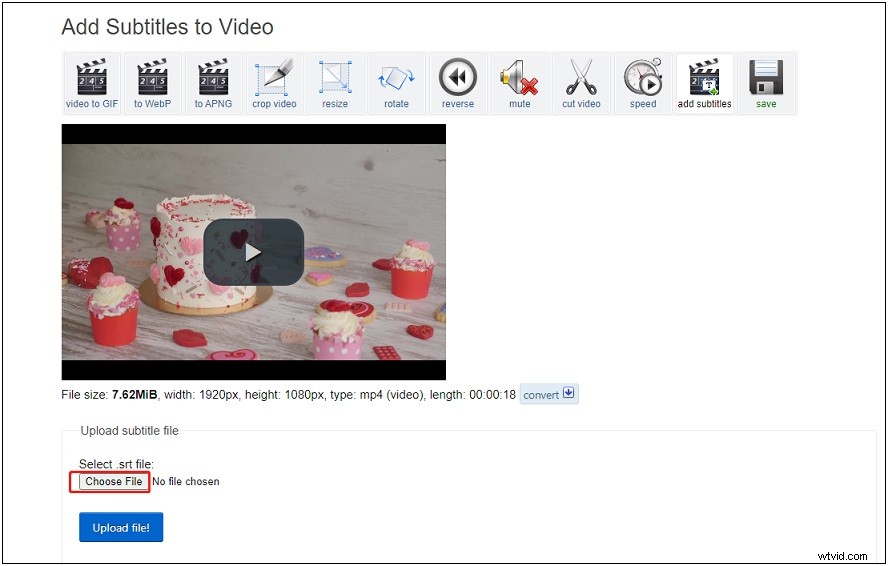
Krok 4. Po załadowaniu pliku SRT kliknij Dodaj napisy i zapisz wideo z EZgif.
Wniosek
Najlepsze sposoby 4 na dodanie SRT do MP4 wymienione w tym poście. Jeśli chcesz zakodować napisy na stałe w filmach, wypróbuj powyższe bezpłatne sposoby!
